Pensez plus grand à partir du Guide Filmora
Changement de piste pour Android et iPhone
Gérer plusieurs couches d'audio, de vidéo et d'effets lors du montage peut être complexe, mais ce n'est pas le cas avec la fonctionnalité de changement de piste de Filmora pour Mobile. Grâce à cette fonctionnalité, vous pouvez organiser votre timeline exactement comme vous l'avez imaginée, vous permettant ainsi de monter des projets comportant plusieurs pistes en toute fluidité.
Que vous travailliez sur un projet avec de nombreux clips vidéo et une seule piste audio ou l'inverse, la fonction de changement de piste de Filmora pour Mobile peut vous être d'une grande aide, rendant le montage bien plus fluide.
Index
Filmora pour Mobile
Montez vos vidéos sur votre téléphone mobile en un clic !
- De nouvelles fonctionnalités d'IA puissantes.
- Montage vidéo intuitif pour les débutants.
- Montage vidéo complet pour les professionnels.

 4,5/5 Excellent
4,5/5 ExcellentChanger de piste dans Filmora
Pour commencer à utiliser le changement de piste dans Filmora pour Mobile, vous devez d'abord ajouter des fichiers multimédias et accéder à l'espace de travail de l'application en suivant ce guide :
1. Lancez Filmora et appuyez sur le bouton Nouveau projet dans le panneau d'accès rapide pour créer un nouveau projet. Vous pouvez également le faire en cliquant sur l'icône Plus dans la barre de menu en bas de l'écran.
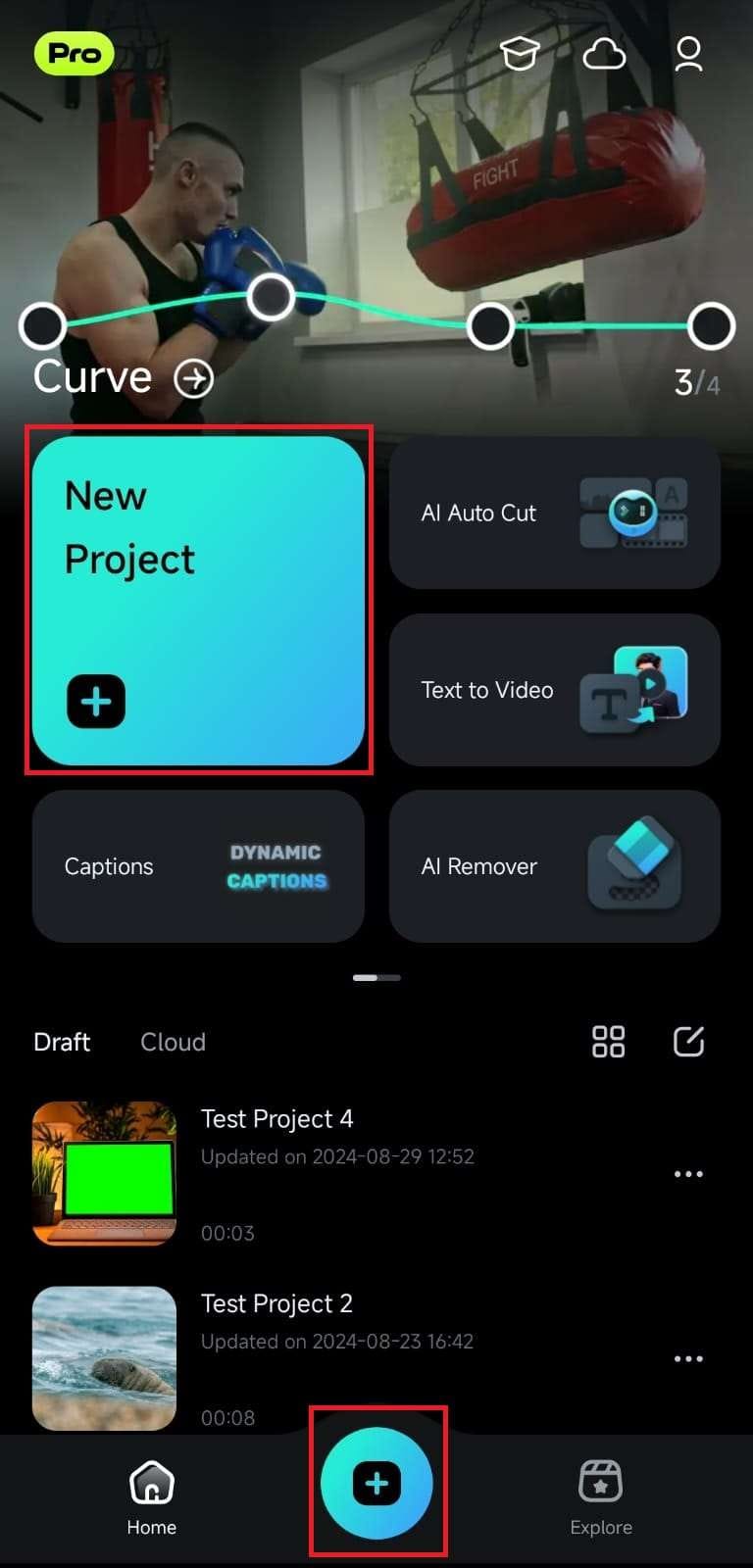
2. Appuyez sur les vidéos ou les images pour les sélectionner, puis appuyez sur le bouton Importer pour les ajouter à l'espace de travail de Filmora.
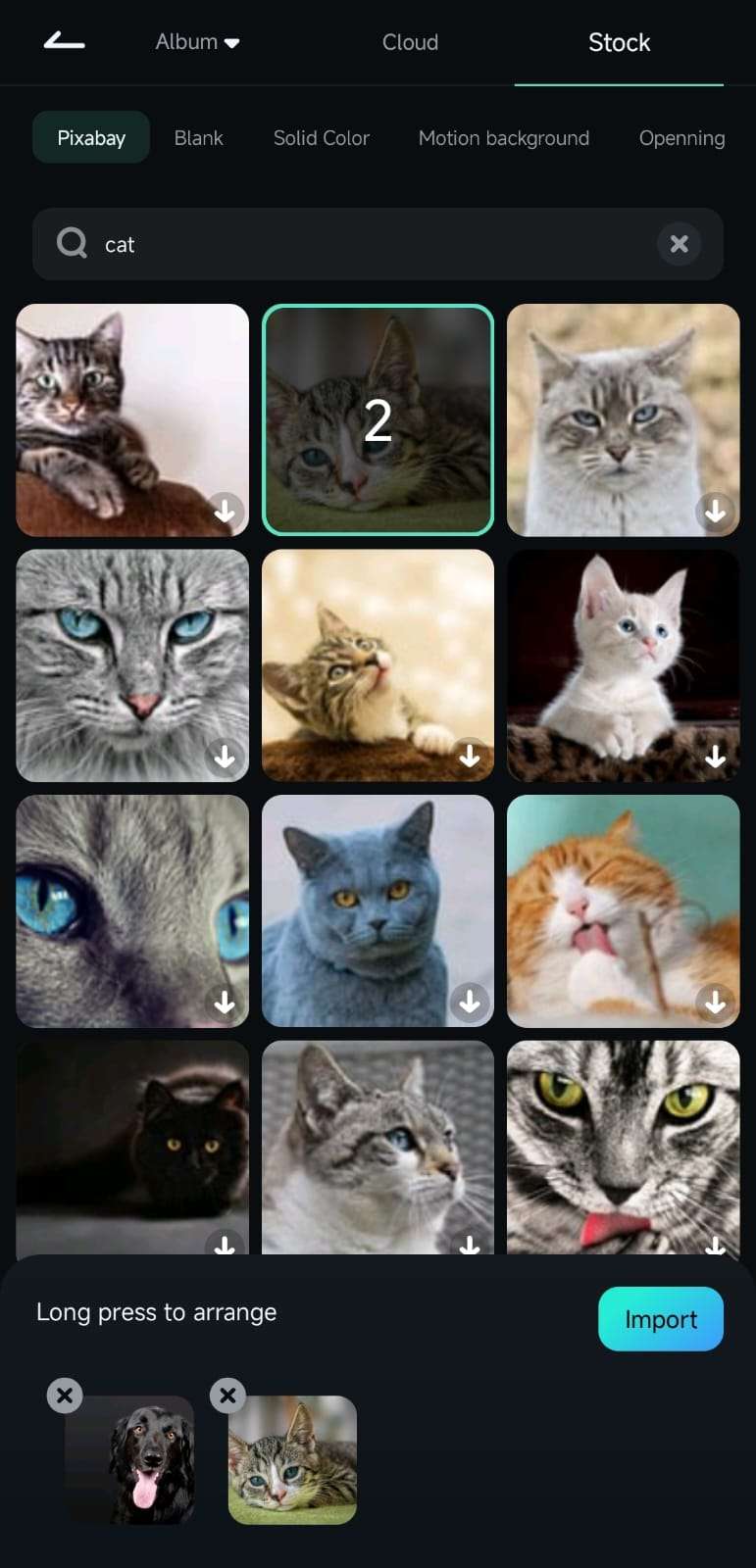
3. Dans l'espace de travail de l'application, appuyez sur un clip vidéo spécifique dans la timeline pour le sélectionner.
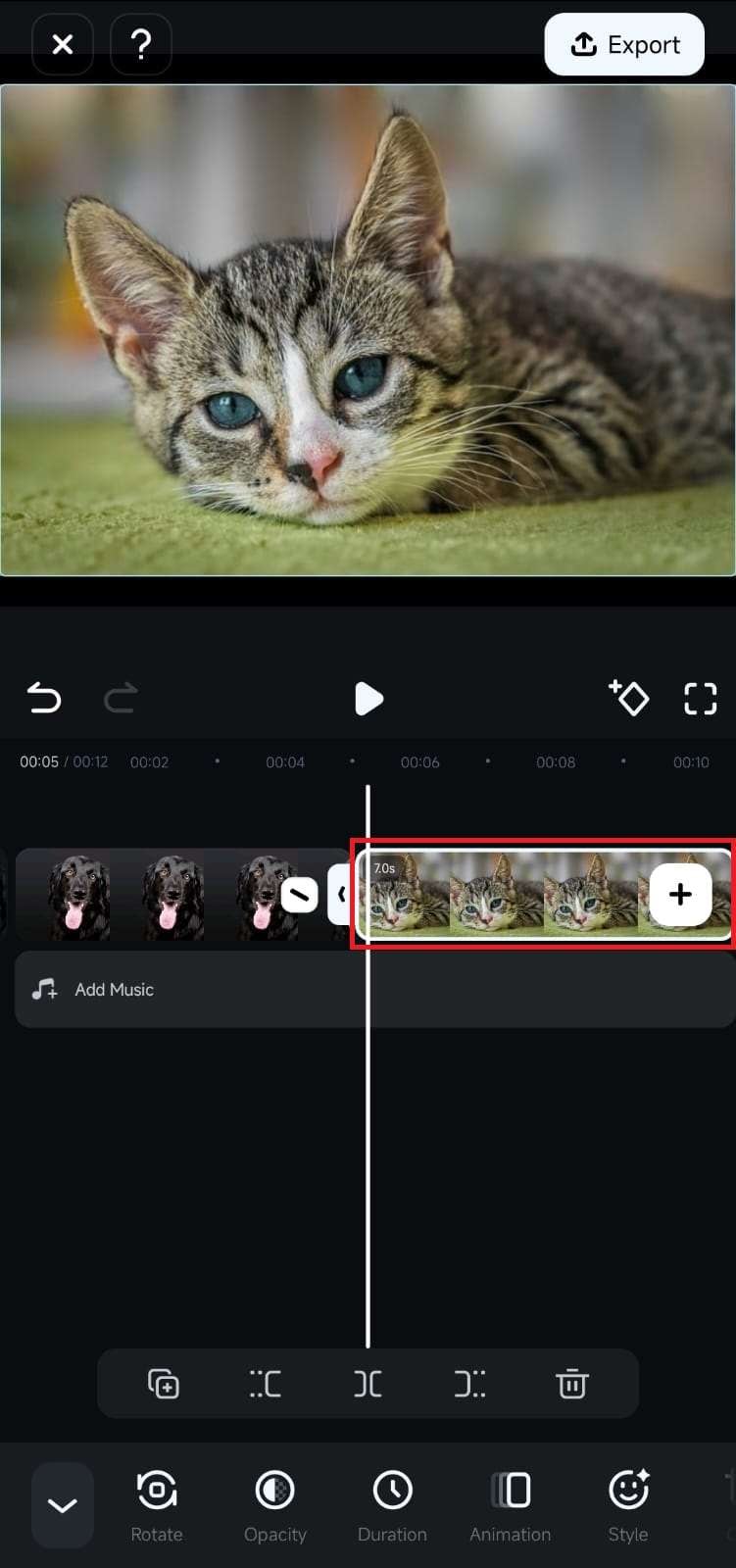
4. Faites défiler la barre d'outils jusqu'à la fin et cliquez sur l'option Changement de piste.
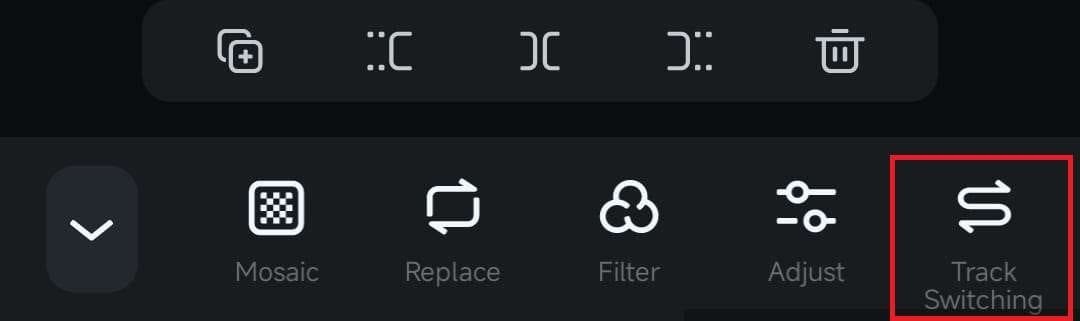
5. Une fois que vous avez activé la fonctionnalité, le clip sélectionné changera de position dans la timeline. Vous pouvez ensuite organiser les autres clips précisément comme vous le souhaitez.
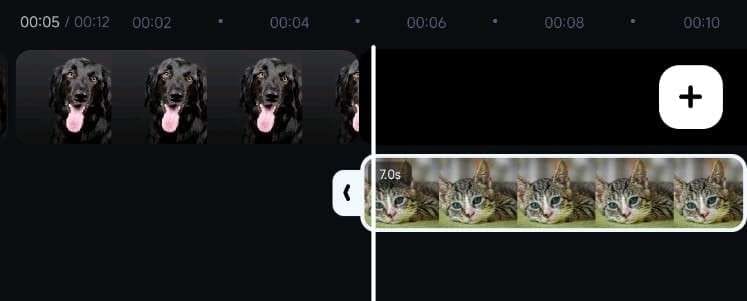
Par exemple, ajouter une piste musicale à la timeline peut créer un montage dynamique, car Filmora bascule automatiquement entre les clips en fonction de la piste audio.
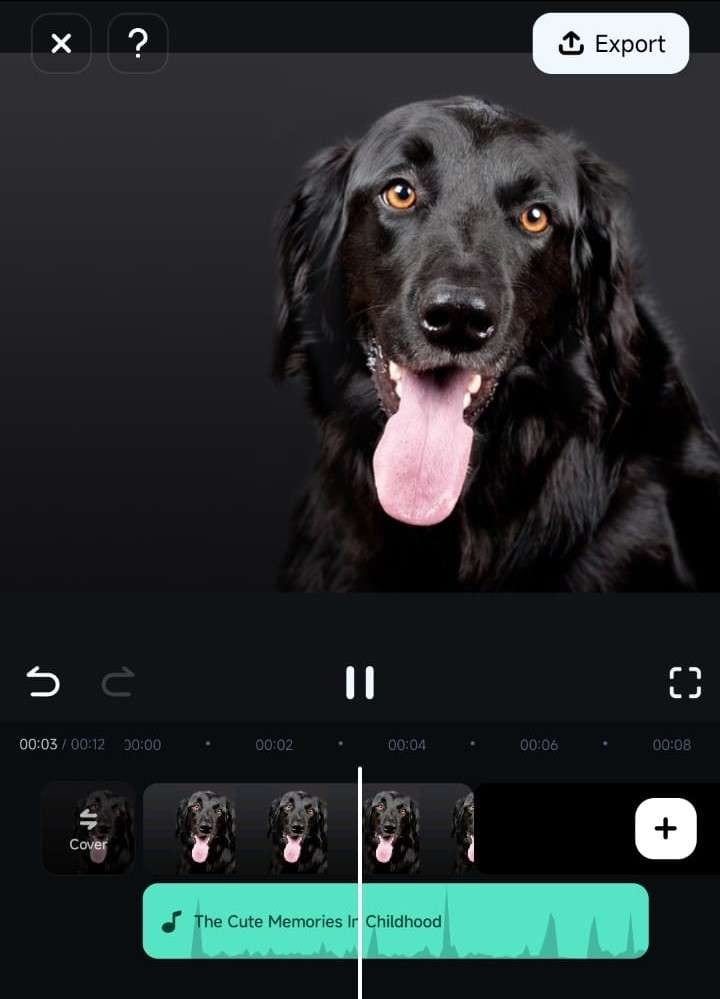
Au fur et à mesure que vous avancez, la vidéo affichera des visuels de la piste secondaire, tandis que la musique ajoutée continuera de jouer.
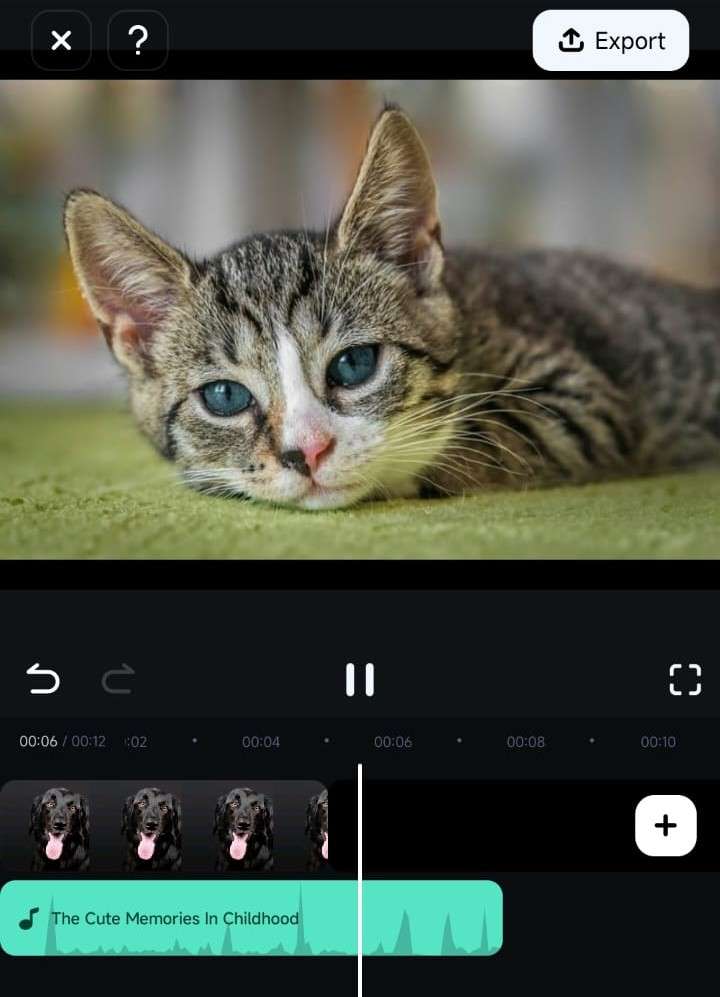
Remarque : Lors du changement de piste de vidéos qui ont déjà de l'audio, Filmora pour Mobile affichera toujours les visuels du clip situé en bas de la timeline, tandis que le son sera diffusé à partir du clip ayant un volume plus élevé.
Conclusion
La fonctionnalité de changement de piste de Filmora pour Mobile est un outil puissant et essentiel pour organiser votre timeline et gérer des projets de montage complexes. Vous pouvez l'utiliser pour contrôler plusieurs pistes audio et vidéo, agencer le placement de vos visuels, sons et effets, et garantir un flux de travail fluide lors du montage.


